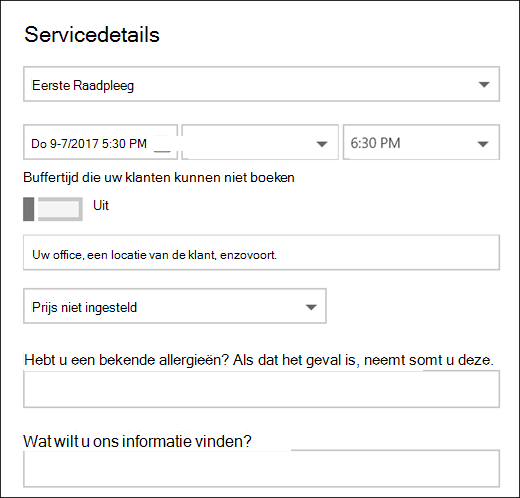Met Bookings kunt u vragen stellen om uw klanten te vragen wanneer ze afspraken zijn, kunt u er ook voor kiezen welke vragen moeten worden gesteld. U koppelt de vragen aan een service, zodat elke service een andere set vragen kan hebben. Een haar stylist kan bijvoorbeeld klanten vragen die een goede kleuren afspraak hebben, als ze een goede allergie of tinten hebben voor bleek. Hierdoor kunnen u en uw klanten toegang krijgen tot de organisatie wanneer deze aankomen voor hun benoeming.
Opmerking: Bookings is standaard ingeschakeld voor klanten met het Microsoft 365 Business Standard, of Microsoft 365 a3 en Microsoft 365 A5-abonnement. Bookings is ook beschikbaar voor klanten die Office 365 Enterprise E3 en Office 365 Enterprise E5, maar het is standaard uitgeschakeld. Zie Get access to the Office 365 Business apps for Enterprise subscriptions (Toegang krijgen tot de Office 365 Business-apps voor Enterprise-abonnementen) als u dit wilt inschakelen.
De klanten zien de aangepaste vragen wanneer ze hun afspraak maken op de boekings pagina. Medewerkers krijgen de aangepaste vragen te zien wanneer ze een nieuwe boeking maken van de Bookings-agenda of een bestaande afspraak weergeven. Met Bookings worden al uw vragen opgeslagen in een hoofdlijst, zodat u niet voor elke service dezelfde vragen hoeft opnieuw te maken. U kunt ook kiezen of u vragen moet beantwoorden of optioneel.
Zie voor meer informatie over het aanpassen van uw reserverings pagina uw reserverings pagina aanpassen .
Opmerking: De antwoorden op de vragen van de klant kunnen worden weergegeven wanneer u de afspraak in de boekings agenda bekijkt.
Aangepaste vragen aan uw services toevoegen
-
Meld u aan bij Microsoft 365 en ga naar Bookings.
-
Ga naar Services en bewerk de bestaande service of Voeg een service toe.
-
Schuif omlaag naar de sectie aangepaste velden en selecteer vervolgens wijzigen.
-
Er zijn al enkele vragen over klantengegevens, telefoonnummers, klantenadressen en Customer Notes. De eerste keer dat u dit doet, worden de vragen van de klant informatie grijs weergegeven. Dat betekent dat de gebruiker deze vraag ziet. Als u op de vraag klikt, verdwijnt het selectievakje om de vraag te verdwijnen en wordt uw klant geen vragen gesteld.
In dit voorbeeld zijn telefoonnummers en notities bij de klant uitgeschakeld en zijn er twee nieuwe vragen gemaakt om te vragen.
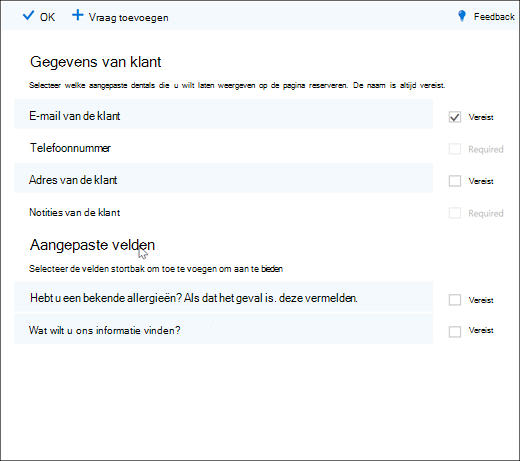
-
Als u de vraag moet beantwoorden, vinkt u het gewenste selectievakje aan en kan uw klant de boeking niet voltooien totdat ze de vereiste vragen hebben beantwoord.
-
Als u een aangepaste vraag wilt maken, selecteert u een vraag toevoegen boven aan het deelvenster, schrijft u uw vraag en selecteert u vervolgens Opslaan.
-
Wanneer de vraag voor het eerst wordt weergegeven in de sectie Aangepaste velden, wordt deze functie uitgeschakeld. Klik erop om het gemarkeerde vak om het te laten weergeven.
-
Klik boven aan de pagina op OK en Sla de service op.
-
Met Bookings worden al uw aangepaste vragen opgeslagen in een hoofdlijst, zodat u eenvoudig vragen kunt toevoegen aan een service, zonder dat u dezelfde vragen hoeft te typen. Als u bijvoorbeeld een andere service opent, wordt de vraag die u hebt gemaakt voor de eerste service weergegeven in de sectie aangepaste velden , maar deze functie is niet ingeschakeld. Klik gewoon op de vraag om deze te activeren.
In dit voorbeeld kunt u zien dat de vragen die zijn toegevoegd aan de eerste service, beschikbaar zijn voor deze service. En vragen die u voor deze service maakt, zijn beschikbaar voor alle services.
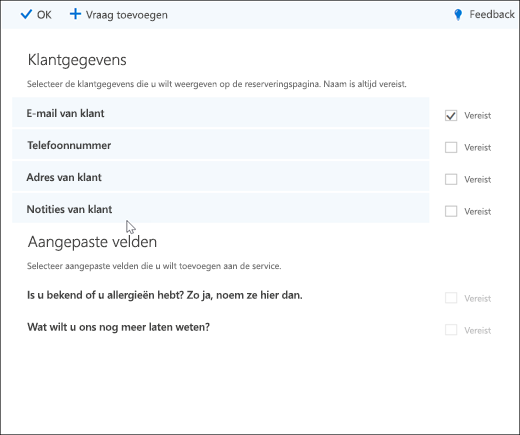
-
Als uw boekings pagina al is gepubliceerd, hoeft u verder niets te doen. Klanten zien de vragen wanneer ze zich de volgende keer met u doen. Als de boekings pagina nog niet is gepubliceerd, gaat u naar de boekings pagina van de webversie van Outlook en selecteert u opslaan en publiceren.
Waarschuwing: U kunt ook vragen verwijderen uit de hoofdlijst. Als u echter een vraag verwijdert, wordt deze uit elke service verwijderd. We raden u aan de vraag te deactiveren door erop te tikken om te controleren of u geen andere services gebruikt.
Klantervaring
Wanneer uw klanten een afspraak met u meenemen, worden de vragen van de basis klant informatie weergegeven in de sectie uw Details toevoegen en worden eventuele aangepaste vragen die u toevoegt, in de sectie aanvullende informatie verstrekken .
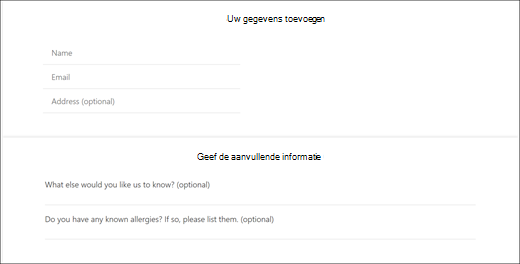
Personeels ervaring
Wanneer uw klanten een afspraak met u meesturen, wordt deze weergegeven in de agenda bookings. Als u dit wilt zien, gaat u naar boekingen > agenda > en opent u een afspraak.